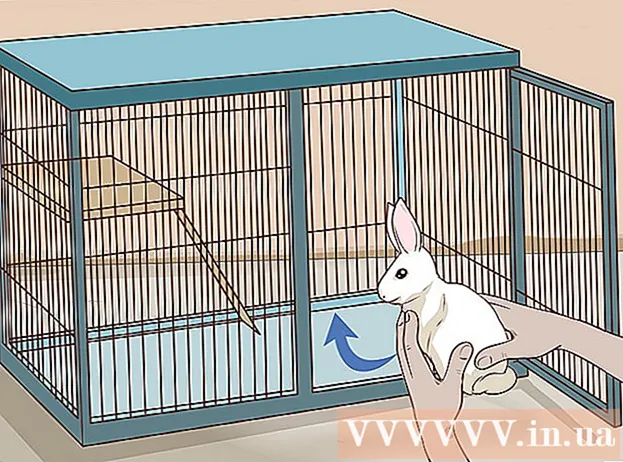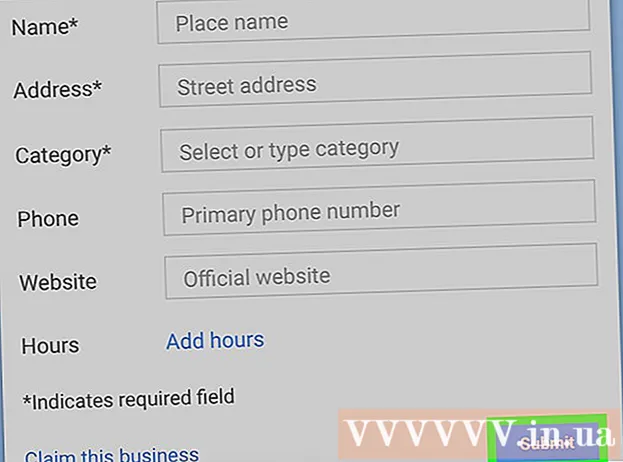Հեղինակ:
Morris Wright
Ստեղծման Ամսաթիվը:
23 Ապրիլ 2021
Թարմացման Ամսաթիվը:
1 Հուլիս 2024
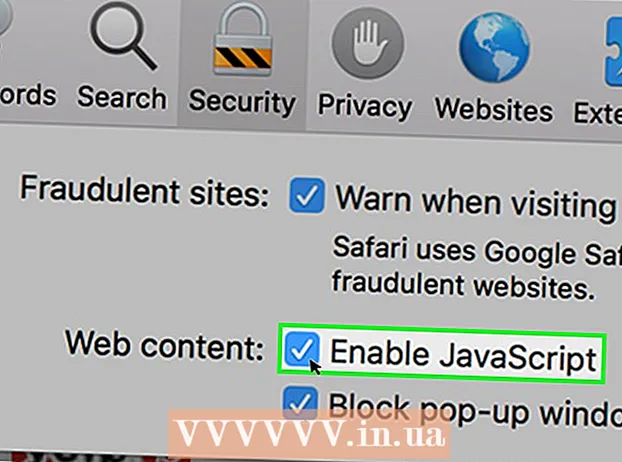
Բովանդակություն
- Քայլել
- 8-ի մեթոդ 1. Chrome- ը Android- ի համար
- 8-ի մեթոդ 3. Firefox- ը Android- ի համար
- 8-ի մեթոդը 4. Firefox- ը աշխատասեղանի համար
- 8-ի 5-րդ մեթոդը `Microsoft Edge
- 8-ի մեթոդ 6. Internet Explorer
- 8-ի մեթոդ 7. Safari iPhone- ի համար
- Խորհուրդներ
- Arnգուշացումներ
Այս հոդվածը ձեզ ցույց կտա, թե ինչպես միացնել թխուկները և JavaScript- ը ձեր զննարկչում: Տեղեկանիշները այցելված կայքերից կայքի տվյալների փոքր կտորներ են, որոնք ձեր զննարկիչը պահում է, որպեսզի հետագա այցը այս կայք ավելի արագ և անհատական լինի: JavaScript- ը համակարգչային լեզու է, որը թույլ է տալիս ձեր զննարկչին բեռնել և ցուցադրել որոշակի բարդ իրեր ինտերնետային էջերում: Հիշեք, որ զննարկիչների մեծ մասում JavaScript- ը միացված է լռելյայն:
Քայլել
8-ի մեթոդ 1. Chrome- ը Android- ի համար
 Բացեք Chrome- ը: Հպեք հավելվածի կարմիր, կանաչ, դեղին և կապույտ գնդաձեւ պատկերակին:
Բացեք Chrome- ը: Հպեք հավելվածի կարմիր, կանաչ, դեղին և կապույտ գնդաձեւ պատկերակին:  Մամուլ ⋮ էկրանի վերեւի աջ անկյունում: Կհայտնվի բացվող ընտրացանկ:
Մամուլ ⋮ էկրանի վերեւի աջ անկյունում: Կհայտնվի բացվող ընտրացանկ:  Մամուլ Կարգավորումներ. Այս տարբերակը բացվող ցանկի ներքևում է:
Մամուլ Կարգավորումներ. Այս տարբերակը բացվող ցանկի ներքևում է:  Ոլորեք ներքև և սեղմեք Կայքի կարգավորումներ էջի ներքևում:
Ոլորեք ներքև և սեղմեք Կայքի կարգավորումներ էջի ներքևում: Մամուլ Թխվածքաբլիթներ. Այս տարբերակը էկրանի վերևում է:
Մամուլ Թխվածքաբլիթներ. Այս տարբերակը էկրանի վերևում է:  Սեղմեք գորշ Տեղեկանիշի անջատիչը
Սեղմեք գորշ Տեղեկանիշի անջատիչը  Սեղմեք «Հետ» կոճակը էկրանի վերին ձախ անկյունում:
Սեղմեք «Հետ» կոճակը էկրանի վերին ձախ անկյունում: Մամուլ JavaScript. Այս տարբերակը Կայքի կարգավորումներ էջի մեջտեղում է:
Մամուլ JavaScript. Այս տարբերակը Կայքի կարգավորումներ էջի մեջտեղում է:  Սեղմեք մոխրագույն JavaScript անջատիչը
Սեղմեք մոխրագույն JavaScript անջատիչը  Բացեք Google Chrome- ը: Կտտացրեք Chrome պատկերակին: Սա կանաչ, կարմիր, դեղին և կապույտ ոլորտ է հիշեցնում:
Բացեք Google Chrome- ը: Կտտացրեք Chrome պատկերակին: Սա կանաչ, կարմիր, դեղին և կապույտ ոլորտ է հիշեցնում:  կտտացրեք ⋮ զննարկչի պատուհանի վերեւի աջ անկյունում: Կհայտնվի բացվող ընտրացանկ:
կտտացրեք ⋮ զննարկչի պատուհանի վերեւի աջ անկյունում: Կհայտնվի բացվող ընտրացանկ:  կտտացրեք Կարգավորումներ. Այս տարբերակը բացվող ցանկի ներքևում է:
կտտացրեք Կարգավորումներ. Այս տարբերակը բացվող ցանկի ներքևում է:  Ոլորեք ներքև և կտտացրեք Առաջադեմ էջի հենց ներքևում:
Ոլորեք ներքև և կտտացրեք Առաջադեմ էջի հենց ներքևում: Ոլորեք ներքև և կտտացրեք Բովանդակության կարգավորումներ «Գաղտնիություն և անվտանգություն» ընտրանքների ներքևում:
Ոլորեք ներքև և կտտացրեք Բովանդակության կարգավորումներ «Գաղտնիություն և անվտանգություն» ընտրանքների ներքևում: կտտացրեք Թխվածքաբլիթներ Բովանդակության կարգավորումների ցանկի վերևում:
կտտացրեք Թխվածքաբլիթներ Բովանդակության կարգավորումների ցանկի վերևում: Կտտացրեք անջատիչին
Կտտացրեք անջատիչին  կտտացրեք
կտտացրեք  կտտացրեք > JavaScript էջի մեջտեղում:
կտտացրեք > JavaScript էջի մեջտեղում: Խնդրում ենք միացնել JavaScript- ը: Կտտացրեք գորշ անջատիչին «Թույլատրվում է (առաջարկվում է)» կողքին: Անջատիչը կդառնա կապույտ:
Խնդրում ենք միացնել JavaScript- ը: Կտտացրեք գորշ անջատիչին «Թույլատրվում է (առաջարկվում է)» կողքին: Անջատիչը կդառնա կապույտ: - Եթե անջատիչն արդեն կապույտ է, ձեր Chrome բրաուզերում JavaScript- ն արդեն միացված է:
- Կարող եք նաև համոզվել, որ էջի ներքևի կեսում գտնվող «Արգելափակված JavaScript» պատուհանում որևէ կայք չկա:
8-ի մեթոդ 3. Firefox- ը Android- ի համար
 Բացեք Firefox- ը: Հպեք Firefox հավելվածի պատկերակին: Սա նման է կապույտ գլոբուսի, որի շուրջը փաթաթված է նարնջագույն աղվեսը:
Բացեք Firefox- ը: Հպեք Firefox հավելվածի պատկերակին: Սա նման է կապույտ գլոբուսի, որի շուրջը փաթաթված է նարնջագույն աղվեսը: - Դուք չեք կարող միացնել JavaScript- ը Firefox բջջային հավելվածում, քանի որ JavaScript- ը ընդմիշտ միացված է Firefox- ում: Այնուամենայնիվ, Android- ում դեռ կարող եք թխուկներ միացնել:
 Մամուլ ⋮ էկրանի վերեւի աջ անկյունում: Կհայտնվի բացվող ընտրացանկ:
Մամուլ ⋮ էկրանի վերեւի աջ անկյունում: Կհայտնվի բացվող ընտրացանկ:  Մամուլ Կարգավորումներ բացվող ցանկի ներքևում:
Մամուլ Կարգավորումներ բացվող ցանկի ներքևում: Սեղմեք ներդիրը Գաղտնիություն էկրանի ձախ կողմում:
Սեղմեք ներդիրը Գաղտնիություն էկրանի ձախ կողմում: Մամուլ Թխվածքաբլիթներ էջի վերև
Մամուլ Թխվածքաբլիթներ էջի վերև Սեղմեք տարբերակը Միացված է. Սա հնարավորություն կտա թխուկները ձեր Firefox զննարկչի համար:
Սեղմեք տարբերակը Միացված է. Սա հնարավորություն կտա թխուկները ձեր Firefox զննարկչի համար:
8-ի մեթոդը 4. Firefox- ը աշխատասեղանի համար
 Բացեք Firefox- ը: Սա կապույտ գլոբուս է, որի վրա նարնջագույն աղվես է:
Բացեք Firefox- ը: Սա կապույտ գլոբուս է, որի վրա նարնջագույն աղվես է: - JavaScript- ը ընդմիշտ միացված է Firefox- ում, բայց դուք դեռ կարող եք միացնել թխուկները:
- Եթե Firefox- ում JavaScript- ի սխալներ եք ստանում, ջնջեք Firefox- ը և նորից տեղադրեք զննարկիչը:
 կտտացրեք ☰ պատուհանի վերին աջ մասում: Կհայտնվի բացվող պատուհան:
կտտացրեք ☰ պատուհանի վերին աջ մասում: Կհայտնվի բացվող պատուհան:  կտտացրեք Ընտրանքներ (Windows) կամ Նախապատվություններ (Mac) Սա բացվող վանդակում է: Սա կբացի Կարգավորումների էջը:
կտտացրեք Ընտրանքներ (Windows) կամ Նախապատվություններ (Mac) Սա բացվող վանդակում է: Սա կբացի Կարգավորումների էջը:  Կտտացրեք ներդիրին Գաղտնիություն. Սա կա՛մ էջի ձախ կողմում (Windows), կա՛մ պատուհանի վերևում (Mac):
Կտտացրեք ներդիրին Գաղտնիություն. Սա կա՛մ էջի ձախ կողմում (Windows), կա՛մ պատուհանի վերևում (Mac):  Կտտացրեք «Firefox» բացվող վանդակին էջի կենտրոնում: Սա կբացի բացվող ընտրացանկը:
Կտտացրեք «Firefox» բացվող վանդակին էջի կենտրոնում: Սա կբացի բացվող ընտրացանկը:  կտտացրեք Պատմության համար օգտագործելով հարմարեցված կարգավորումներ. Սա ցույց կտա լրացուցիչ ընտրանքներ էջի ներքևում:
կտտացրեք Պատմության համար օգտագործելով հարմարեցված կարգավորումներ. Սա ցույց կտա լրացուցիչ ընտրանքներ էջի ներքևում:  Նշեք «Կայքերից բլիթներ ընդունել» վանդակը: Սա գտնվում է Պատմություն բաժնի տակ:
Նշեք «Կայքերից բլիթներ ընդունել» վանդակը: Սա գտնվում է Պատմություն բաժնի տակ:  Կտտացրեք «Ընդունեք երրորդ կողմի բլիթները» բացվող դաշտին: Սա գտնվում է «Կայքերից բլիթներ ընդունել» բաժնի տակ:
Կտտացրեք «Ընդունեք երրորդ կողմի բլիթները» բացվող դաշտին: Սա գտնվում է «Կայքերից բլիթներ ընդունել» բաժնի տակ:  կտտացրեք Միշտ. Սա հնարավորություն կտա բոլոր տեսակի թխուկները ձեր Firefox զննարկչի համար:
կտտացրեք Միշտ. Սա հնարավորություն կտա բոլոր տեսակի թխուկները ձեր Firefox զննարկչի համար:
8-ի 5-րդ մեթոդը `Microsoft Edge
 Բացեք Microsoft Edge- ը: Սրբապատկերը մուգ կապույտ «ե» է:
Բացեք Microsoft Edge- ը: Սրբապատկերը մուգ կապույտ «ե» է:  կտտացրեք ⋯ Edge պատուհանի վերևի աջ մասում: Կհայտնվի բացվող ընտրացանկ:
կտտացրեք ⋯ Edge պատուհանի վերևի աջ մասում: Կհայտնվի բացվող ընտրացանկ:  կտտացրեք Կարգավորումներ բացվող ցանկի ներքևում: Սա կհանգեցնի փոփ պատուհանի հայտնվելուն:
կտտացրեք Կարգավորումներ բացվող ցանկի ներքևում: Սա կհանգեցնի փոփ պատուհանի հայտնվելուն:  Ոլորեք ներքև և կտտացրեք Դիտեք առաջադեմ կարգավորումները Կարգավորումների պատուհանի ներքևում:
Ոլորեք ներքև և կտտացրեք Դիտեք առաջադեմ կարգավորումները Կարգավորումների պատուհանի ներքևում: Ոլորեք ներքև և կտտացրեք Կարգավորումների պատուհանի ներքևում գտնվող «Թխուկներ» բացվող վանդակին: Կհայտնվի բացվող ընտրացանկ:
Ոլորեք ներքև և կտտացրեք Կարգավորումների պատուհանի ներքևում գտնվող «Թխուկներ» բացվող վանդակին: Կհայտնվի բացվող ընտրացանկ:  կտտացրեք Մի արգելափակեք բլիթները բացվող ցանկի ներքևում: Սա հնարավորություն է տալիս թխուկները:
կտտացրեք Մի արգելափակեք բլիթները բացվող ցանկի ներքևում: Սա հնարավորություն է տալիս թխուկները:  Դուրս եկեք Microsoft Edge- ից: Ձեր կարգավորումները կպահվեն:
Դուրս եկեք Microsoft Edge- ից: Ձեր կարգավորումները կպահվեն:  Բացեք Start- ը
Բացեք Start- ը  Տիպ խմբագրել խմբի քաղաքականությունը Start- ում: Դա կհանգեցնի ձեր համակարգչի որոնման Խմբագրել խմբի քաղաքականության ծրագրի:
Տիպ խմբագրել խմբի քաղաքականությունը Start- ում: Դա կհանգեցնի ձեր համակարգչի որոնման Խմբագրել խմբի քաղաքականության ծրագրի:  կտտացրեք Խմբագրել խմբի քաղաքականությունը Սկսել պատուհանի վերևում:
կտտացրեք Խմբագրել խմբի քաղաքականությունը Սկսել պատուհանի վերևում: Գնացեք «Microsoft Edge» պանակ: Դա անելու համար դուք պետք է.
Գնացեք «Microsoft Edge» պանակ: Դա անելու համար դուք պետք է. - Կրկնակի կտտացրեք «Օգտագործողի կազմաձևը» կոճակին:
- Կրկնակի սեղմեք «Վարչական ձևանմուշներ» կոճակի վրա:
- Կրկնակի սեղմեք «Windows Elements» - ի վրա:
- Կրկնակի սեղմեք «Microsoft Edge» - ի վրա:
 Կրկնակի կտտացրեք Թույլ է տալիս կատարել այնպիսի սցենարներ, ինչպիսիք են JavaScript- ը. JavaScript ընտրանքներով պատուհան կբացվի:
Կրկնակի կտտացրեք Թույլ է տալիս կատարել այնպիսի սցենարներ, ինչպիսիք են JavaScript- ը. JavaScript ընտրանքներով պատուհան կբացվի:  Կտտացրեք վանդակը Միացված է. Սա հնարավորություն կտա JavaScript- ը ձեր զննարկչի համար:
Կտտացրեք վանդակը Միացված է. Սա հնարավորություն կտա JavaScript- ը ձեր զննարկչի համար: - Եթե «Միացված է» -ն արդեն ստուգված է, ապա JavaScript- ը միացված է Edge- ի:
 կտտացրեք լավ պատուհանի ներքևում: Սա կփրկի ձեր կարգավորումները:
կտտացրեք լավ պատուհանի ներքևում: Սա կփրկի ձեր կարգավորումները:
8-ի մեթոդ 6. Internet Explorer
 Բացեք Internet Explorer- ը: Սրբապատկերը հիշեցնում է կապույտ «ե», որի շուրջը փաթաթված է դեղին ժապավեն:
Բացեք Internet Explorer- ը: Սրբապատկերը հիշեցնում է կապույտ «ե», որի շուրջը փաթաթված է դեղին ժապավեն:  Կտտացրեք Կարգավորումները
Կտտացրեք Կարգավորումները  կտտացրեք Ինտերնետային տարբերակներ բացվող ցանկի ներքևում:
կտտացրեք Ինտերնետային տարբերակներ բացվող ցանկի ներքևում: Կտտացրեք ներդիրին Գաղտնիություն. Այս ներդիրը պատուհանի վերևում է:
Կտտացրեք ներդիրին Գաղտնիություն. Այս ներդիրը պատուհանի վերևում է:  կտտացրեք Առաջադեմ պատուհանի վերեւում գտնվող «Կարգավորումներ» բաժնում:
կտտացրեք Առաջադեմ պատուհանի վերեւում գտնվող «Կարգավորումներ» բաժնում: Միացնել առաջին և երրորդ կողմի քուքիները: Կտտացրեք «Թույլատրել» շրջանակին «Առաջին կողմի թխուկներ» խորագրի ներքո և «Երրորդ կողմի թխուկներ» խորագրի ներքո:
Միացնել առաջին և երրորդ կողմի քուքիները: Կտտացրեք «Թույլատրել» շրջանակին «Առաջին կողմի թխուկներ» խորագրի ներքո և «Երրորդ կողմի թխուկներ» խորագրի ներքո:  կտտացրեք լավ. Սա թույլ կտա թխուկները և ձեզ կվերադարձնի ինտերնետի ընտրանքների պատուհան:
կտտացրեք լավ. Սա թույլ կտա թխուկները և ձեզ կվերադարձնի ինտերնետի ընտրանքների պատուհան:  Կտտացրեք ներդիրին Անվտանգություն ինտերնետի ընտրանքների պատուհանի վերևում:
Կտտացրեք ներդիրին Անվտանգություն ինտերնետի ընտրանքների պատուհանի վերևում: Սեղմեք երկրագունդը Համացանց Ինտերնետային Ընտրանքների վերևի պատուհանում:
Սեղմեք երկրագունդը Համացանց Ինտերնետային Ընտրանքների վերևի պատուհանում: կտտացրեք Կարգավորված մակարդակ. Այս տարբերակը կարելի է գտնել Ինտերնետային Ընտրանքների պատուհանի ներքևում գտնվող «Այս գոտու անվտանգության մակարդակ» բաժնում:
կտտացրեք Կարգավորված մակարդակ. Այս տարբերակը կարելի է գտնել Ինտերնետային Ընտրանքների պատուհանի ներքևում գտնվող «Այս գոտու անվտանգության մակարդակ» բաժնում:  Ոլորեք ներքև ՝ «Սցենար» բաժնում, Ինտերնետային ընտրանքների պատուհանի ներքևում:
Ոլորեք ներքև ՝ «Սցենար» բաժնում, Ինտերնետային ընտրանքների պատուհանի ներքևում: Ստուգեք «Միացնել» վանդակը «Ակտիվ սցենար» խորագրի ներքո: Սա հնարավորություն կտա JavaScript- ը ձեր զննարկչի համար:
Ստուգեք «Միացնել» վանդակը «Ակտիվ սցենար» խորագրի ներքո: Սա հնարավորություն կտա JavaScript- ը ձեր զննարկչի համար:  կտտացրեք լավ պատուհանի ներքևում:
կտտացրեք լավ պատուհանի ներքևում: կտտացրեք Կիրառել ապա կտտացրեք լավ. Սա կփրկի ձեր կարգավորումները: Թխուկներն ու JavaScript- ն այժմ երկուսն էլ միացված են Internet Explorer- ի համար:
կտտացրեք Կիրառել ապա կտտացրեք լավ. Սա կփրկի ձեր կարգավորումները: Թխուկներն ու JavaScript- ն այժմ երկուսն էլ միացված են Internet Explorer- ի համար:
8-ի մեթոդ 7. Safari iPhone- ի համար
 Բացեք Կարգավորումները
Բացեք Կարգավորումները  Ոլորեք ներքև և սեղմեք Սաֆարի. Սա Կարգավորումների էջի գրեթե կեսն է:
Ոլորեք ներքև և սեղմեք Սաֆարի. Սա Կարգավորումների էջի գրեթե կեսն է:  Ոլորեք ներքև և սեղմեք Արգելափակել բլիթները էջի մեջտեղում:
Ոլորեք ներքև և սեղմեք Արգելափակել բլիթները էջի մեջտեղում: Մամուլ Միշտ թույլ տուր. Սա հնարավորություն կտա թխուկները Safari հավելվածի համար:
Մամուլ Միշտ թույլ տուր. Սա հնարավորություն կտա թխուկները Safari հավելվածի համար:  Մամուլ Սաֆարի էկրանի վերին ձախ անկյունում:
Մամուլ Սաֆարի էկրանի վերին ձախ անկյունում: Ոլորեք ներքև և սեղմեք Առաջադեմ. Այս տարբերակը էջի ներքևում է:
Ոլորեք ներքև և սեղմեք Առաջադեմ. Այս տարբերակը էջի ներքևում է:  Սեղմեք սպիտակ անջատիչը
Սեղմեք սպիտակ անջատիչը  Բացեք Safari- ն: Րագրի պատկերակը կապույտ է և կողմնացույցի տեսքով:
Բացեք Safari- ն: Րագրի պատկերակը կապույտ է և կողմնացույցի տեսքով:  կտտացրեք Սաֆարի. Menuանկի այս տարրը գտնվում է ձեր Mac- ի էկրանի վերևի ձախ անկյունում:
կտտացրեք Սաֆարի. Menuանկի այս տարրը գտնվում է ձեր Mac- ի էկրանի վերևի ձախ անկյունում:  կտտացրեք Նախապատվություններ Safari իջնող ցանկի վերևում:
կտտացրեք Նախապատվություններ Safari իջնող ցանկի վերևում: Կտտացրեք ներդիրին Գաղտնիություն պատուհանի վերին մասում:
Կտտացրեք ներդիրին Գաղտնիություն պատուհանի վերին մասում: Պատուհանի վերին մասում կտտացրեք «Տեղեկանիշներն ու կայքի տվյալները» բացվող վանդակին:
Պատուհանի վերին մասում կտտացրեք «Տեղեկանիշներն ու կայքի տվյալները» բացվող վանդակին: կտտացրեք Միշտ թույլ տուր. Սա հնարավորություն կտա Safari- ի քուքիները:
կտտացրեք Միշտ թույլ տուր. Սա հնարավորություն կտա Safari- ի քուքիները:  Կտտացրեք ներդիրին Անվտանգություն Կարգավորումների պատուհանի կենտրոնում:
Կտտացրեք ներդիրին Անվտանգություն Կարգավորումների պատուհանի կենտրոնում: Նշեք «Միացնել JavaScript» վանդակը: Սա «Վեբ բովանդակություն» խորագրի կողքին է: Սա հնարավորություն կտա JavaScript- ը Safari- ի համար, չնայած, ամենայն հավանականությամբ, պետք է թարմացնեք ձեր զննարկիչը, որպեսզի ազդակիր էջերն աշխատեն:
Նշեք «Միացնել JavaScript» վանդակը: Սա «Վեբ բովանդակություն» խորագրի կողքին է: Սա հնարավորություն կտա JavaScript- ը Safari- ի համար, չնայած, ամենայն հավանականությամբ, պետք է թարմացնեք ձեր զննարկիչը, որպեսզի ազդակիր էջերն աշխատեն:
Խորհուրդներ
- Թխուկները կարող են գալ ինչպես առաջին, այնպես էլ երրորդ կողմերից: Առաջին կողմի քուքիները գալիս են ձեր այցելած կայքից: Երրորդ կողմի քուքիները քուքիներ են ձեր դիտած կայքում տեղադրված գովազդներից: Երրորդ կողմի քուքիները օգտագործվում են օգտվողներին բազմաթիվ կայքերում հետևելու համար, որպեսզի գովազդները հարմարեցվեն օգտվողի նախընտրություններին: Երրորդ կողմի քուքիի թույլտվությունը զննարկիչների մեծ մասի ստանդարտ պարամետրն է:
- Browsննարկիչների մեծ մասում և բլիթները, և JavaScript- ը միացված են լռելյայն; այնպես որ դուք չպետք է միացնեք դրանք, եթե նախկինում դրանք այլևս ոչ ոք չի անջատել:
Arnգուշացումներ
- Թխուկները պատասխանատու են զննելիս բոլոր տեսակի հարմարությունների համար, բայց դրանք նաև նպաստում են ձեր տեսած գովազդներին: Թխուկները կարող են նաև ազդել ձեր գաղտնիության վրա: